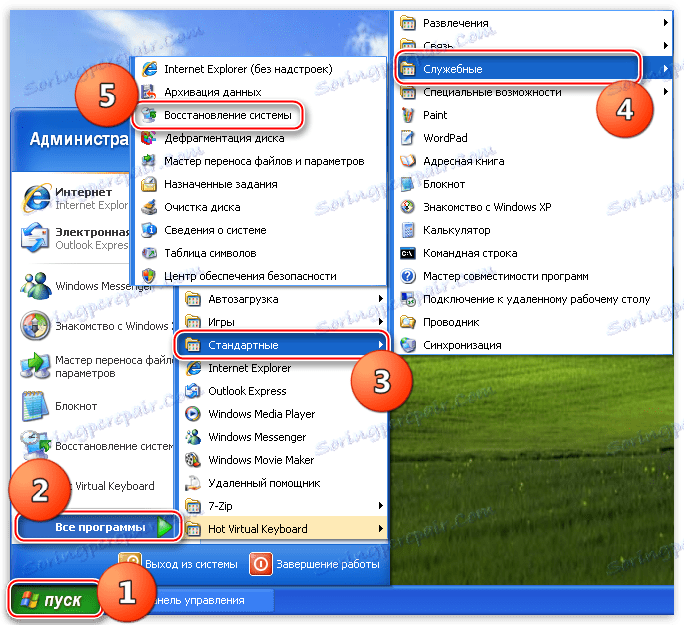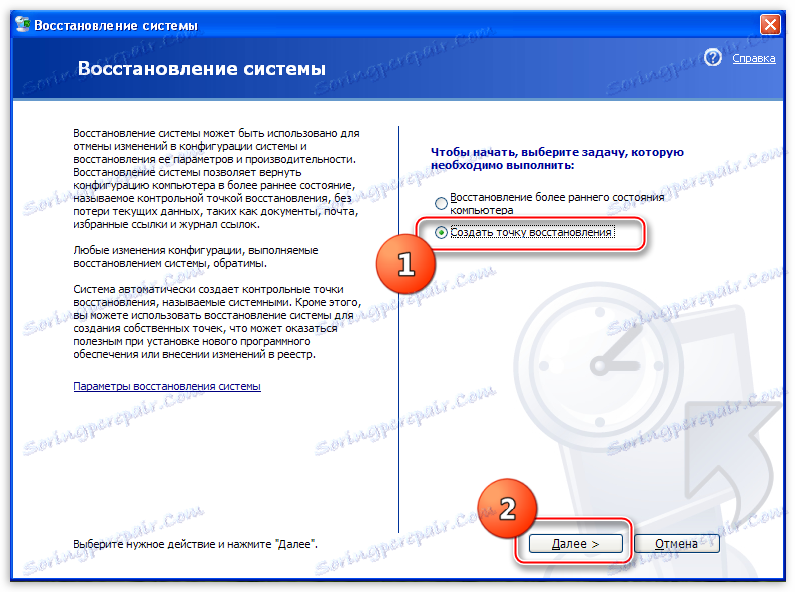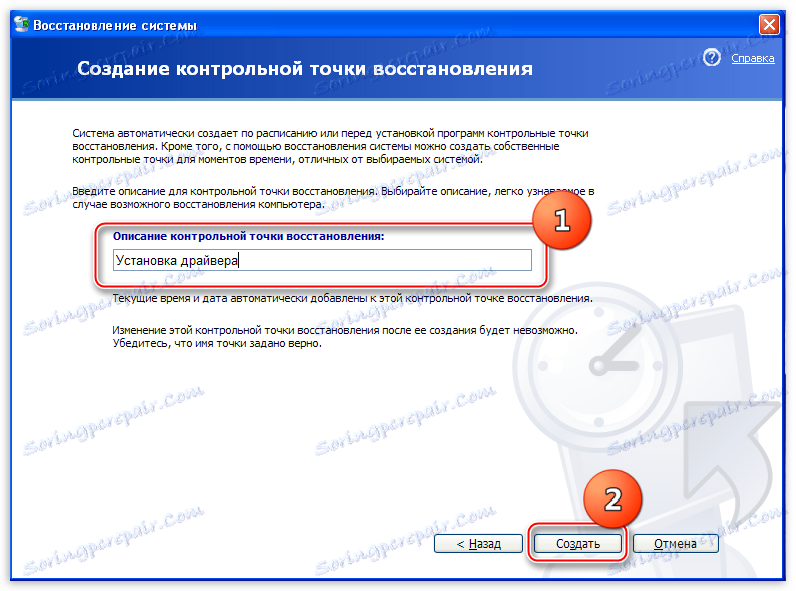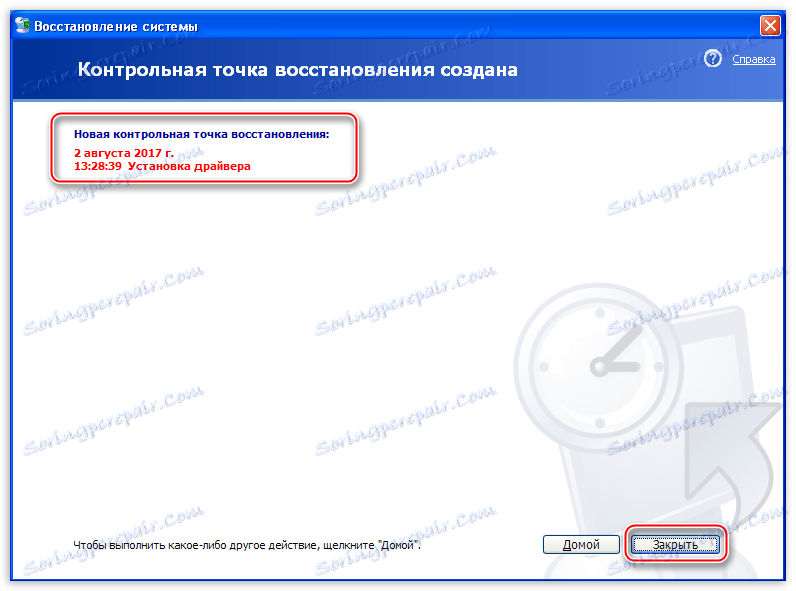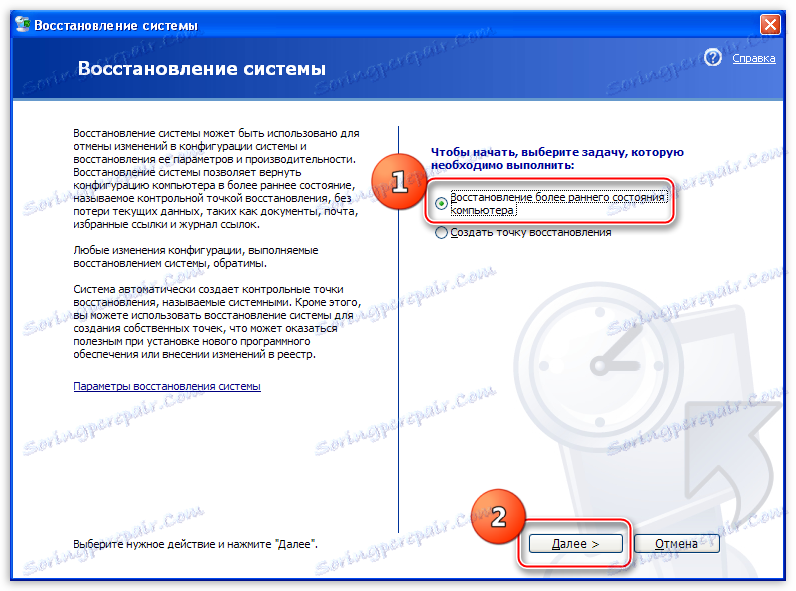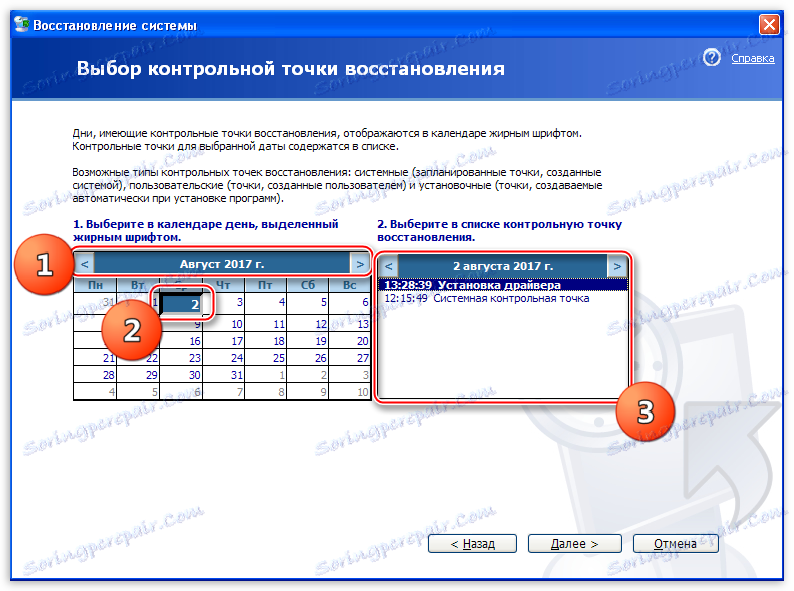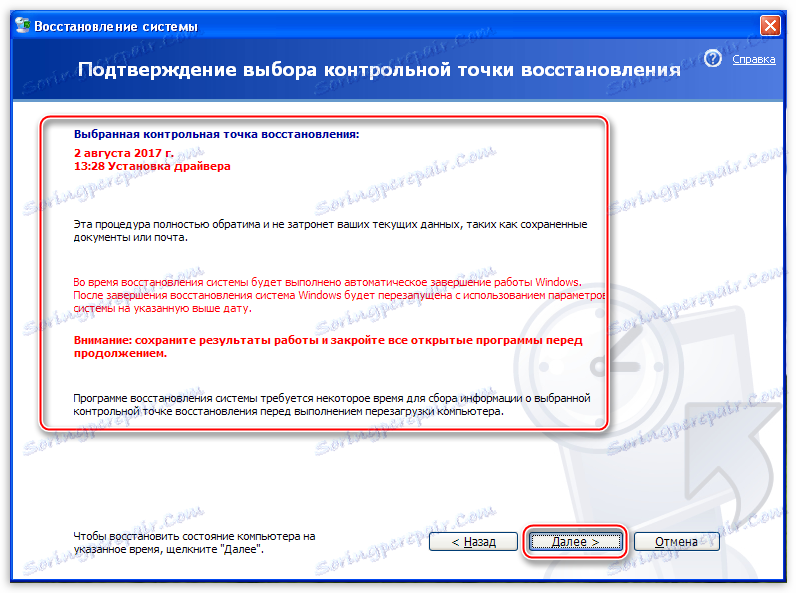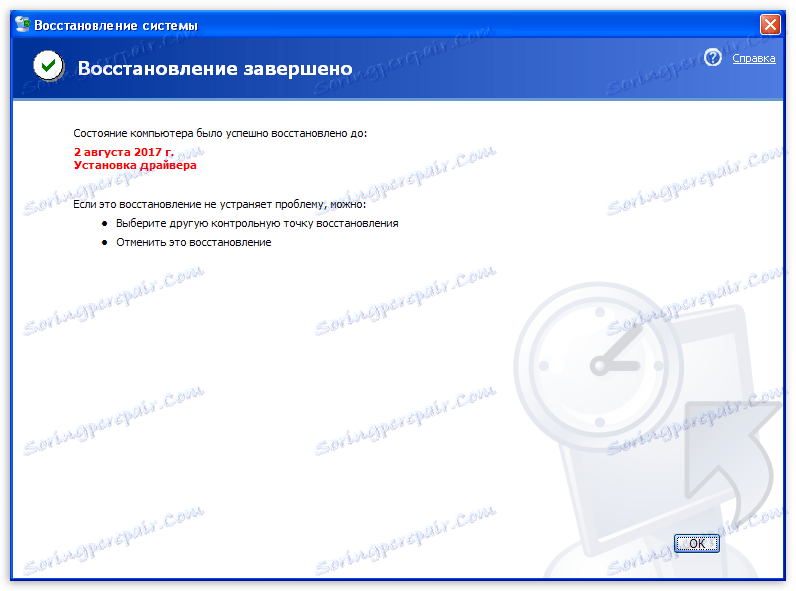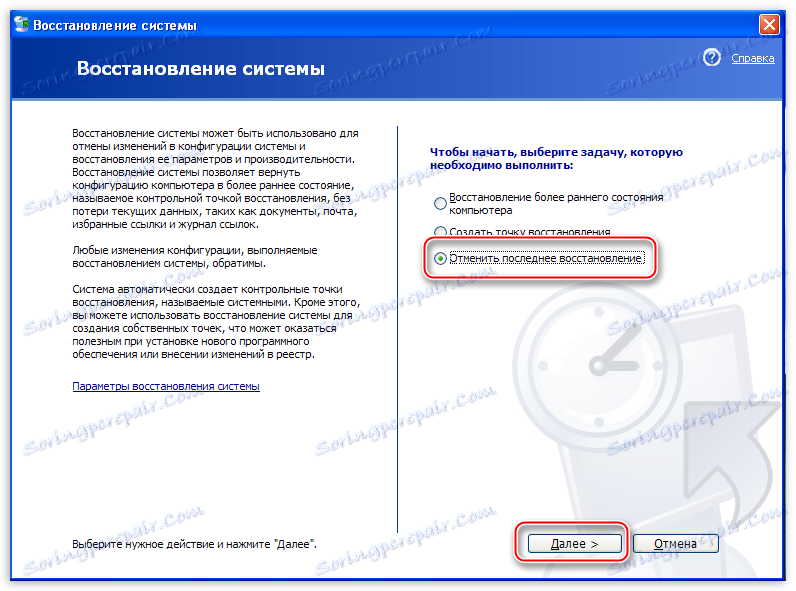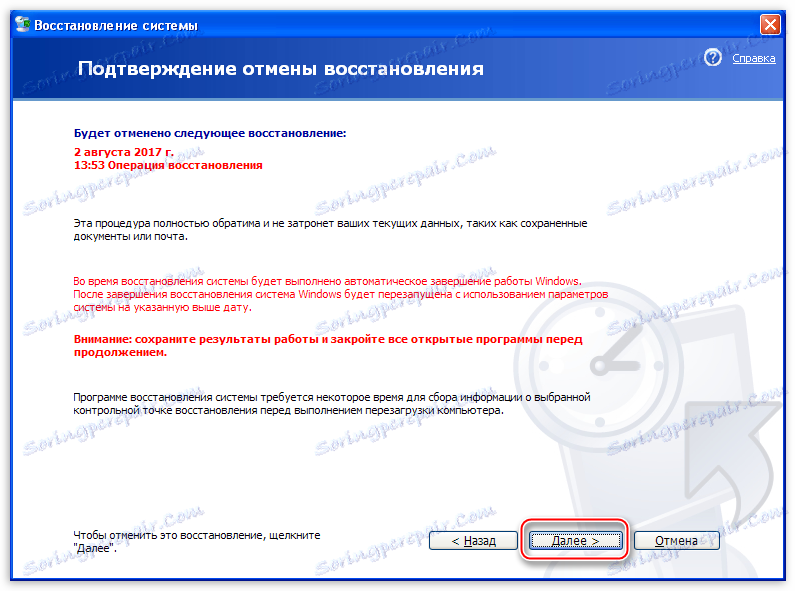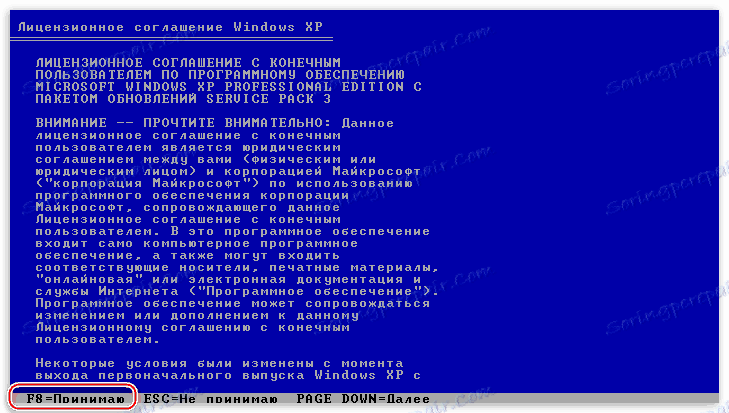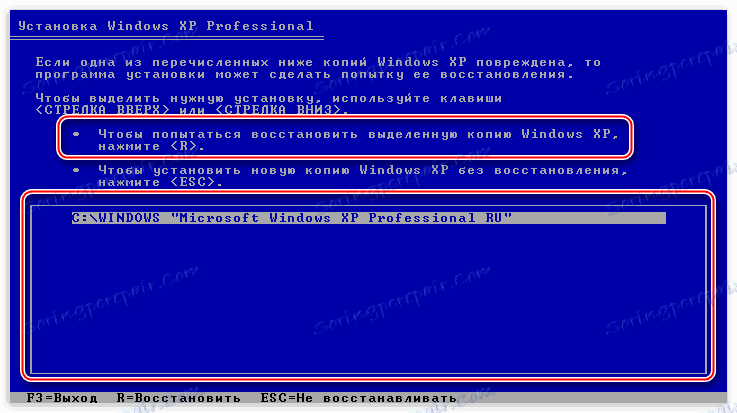Sposoby przywracania systemu Windows XP
Sytuacje, w których system operacyjny zaczyna działać z błędami i błędami lub odmawiają rozpoczęcia, zdarzają się dość często. Dzieje się tak z różnych powodów - od ataków wirusów i konfliktów oprogramowania po nieprawidłowe działania użytkowników. W systemie Windows XP istnieje kilka narzędzi do przywrócenia systemu, o których będziemy mówić w tym artykule.
Spis treści
Przywróć system Windows XP
Rozważmy dwa warianty rozwoju wydarzeń.
- System operacyjny uruchamia się, ale działa z błędami. Tutaj możesz również włączyć uszkodzenie plików i konflikty oprogramowania. W takim przypadku można przywrócić poprzedni stan bezpośrednio z uruchomionego systemu.
- Windows odmawia uruchomienia. W tym przypadku pomożemy ponownie zainstalować system, zapisując dane użytkownika. Jest też inny sposób, ale działa tylko wtedy, gdy nie ma poważnych problemów - ładowanie ostatniej udanej konfiguracji.
Metoda 1: Narzędzie Przywracanie systemu
W systemie Windows XP istnieje narzędzie systemowe przeznaczone do śledzenia zmian w systemie operacyjnym, takie jak instalowanie oprogramowania i aktualizacji, rekonfiguracja kluczowych parametrów. Program automatycznie tworzy punkt przywracania, jeśli powyższe warunki zostały spełnione. Ponadto istnieje funkcja do tworzenia punktów niestandardowych. Zaczniemy od nich.
- Przede wszystkim sprawdzamy, czy funkcja odzyskiwania jest włączona, klikając ikonę "Mój komputer" na pulpicie i wybierając "Właściwości" .
![Przejdź do apletu Właściwości systemu z pulpitu systemu Windows XP]()
- Następnie otwórz zakładkę "Przywracanie systemu" . W tym miejscu należy zwrócić uwagę na to, czy dawka została usunięta z pola wyboru "Wyłącz przywracanie systemu" . Jeśli tak, usuń go i kliknij "Zastosuj" , a następnie zamknij okno.
![Włączanie automatycznego odzyskiwania systemu operacyjnego w systemie Windows XP]()
- Teraz musisz uruchomić narzędzie. Przejdź do menu Start i otwórz listę programów. Znajdujemy w nim katalog "Standard" , a następnie folder "Usługa" . Szukamy naszego narzędzia i kliknij nazwę.
![Dostęp do narzędzia Przywracanie systemu za pomocą menu Start w systemie Windows XP]()
- Wybierz opcję "Utwórz punkt przywracania" i kliknij "Dalej" .
![Włączanie opcji Utwórz punkt przywracania w programie narzędziowym systemu Windows XP]()
- Wprowadź opis punktu kontrolnego, na przykład "Instalacja sterownika" i kliknij przycisk "Utwórz" .
![Wprowadź opis i utwórz punkt przywracania w systemie operacyjnym Windows XP]()
- Następne okno mówi nam, że został utworzony nowy punkt. Program można zamknąć.
![Pomyślny komunikat o utworzeniu punktu odzyskiwania systemu Windows XP]()
Pożądane jest wykonanie tych czynności przed zainstalowaniem jakiegokolwiek oprogramowania, szczególnie takiego, które zakłóca działanie systemu operacyjnego (sterowniki, pakiety projektowe itp.). Jak wiemy, wszystko, co automatyczne, może działać niepoprawnie, więc lepiej jest zabezpieczyć się i zrobić wszystko samemu, z długopisami.
Odzyskiwanie z punktów odbywa się w następujący sposób:
- Uruchom narzędzie (patrz wyżej).
- W pierwszym oknie pozostaw opcję "Przywróć wcześniejszy stan komputera" i kliknij "Dalej" .
![Wybierz opcję Przywróć wcześniejszy stan komputera w systemie Windows XP]()
- Następnie musisz spróbować zapamiętać, po jakich działaniach zaczęły się awarie i określić przybliżoną datę. W kalendarzu wbudowanym możesz wybrać miesiąc, po którym program, za pomocą zaznaczenia, pokaże nam, w którym dniu został utworzony punkt przywracania. Lista punktów zostanie wyświetlona w bloku po prawej stronie.
![Określ datę zmian podczas przywracania systemu operacyjnego Windows XP]()
- Wybierz punkt przywracania i kliknij "Dalej" .
![Wybór punktu przywracania w celu przywrócenia systemu operacyjnego do wcześniejszego stanu w systemie Windows XP]()
- Czytamy różnego rodzaju ostrzeżenia, a następnie klikamy "Dalej" .
![Okno informacyjne narzędzia System Utility System Restore w systemie Windows XP]()
- Następnie nastąpi ponowne uruchomienie, a narzędzie przywróci parametry systemu.
![Przywróć ustawienia systemu operacyjnego po ponownym uruchomieniu systemu Windows XP]()
- Po zalogowaniu się na konto zostanie wyświetlony komunikat o pomyślnym odzyskaniu.
![Komunikat o pomyślnym przywróceniu ustawień systemu operacyjnego w systemie Windows XP]()
Prawdopodobnie zauważyłeś, że okno zawiera informacje, że możesz wybrać inny punkt przywracania lub anulować poprzednią procedurę. O punkcie, już rozmawialiśmy, teraz zajmiemy się anulowaniem.
- Uruchom program i zobacz nowy parametr o nazwie "Cofnij ostatnie przywracanie" .
![Wybierz opcję Cofnij ostatnie przywracanie w systemie Windows XP]()
- Wybierz i kontynuuj działanie, tak jak w przypadku punktów, tylko teraz nie musisz ich wybierać - narzędzie natychmiast wyświetla okno informacyjne z ostrzeżeniami. Tutaj wciskamy "Dalej" i czekamy na restart.
![Cofnij ostatnie odtworzenie systemu operacyjnego Windows XP]()
Metoda 2: Przywróć bez logowania
Poprzednia metoda ma zastosowanie, jeśli możemy załadować system i wejść do naszej "rachunkowości". Jeśli pobieranie się nie powiedzie, będziesz musiał użyć innych opcji odzyskiwania. Jest to pobieranie najnowszej wykonalnej konfiguracji i ponowna instalacja systemu podczas zapisywania wszystkich plików i ustawień.
Czytaj także: Naprawiamy bootloader za pomocą Konsoli odzyskiwania w Windows XP
- Ostatnia udana konfiguracja.
- Rejestr systemu Windows zawsze przechowuje dane o parametrach, w których system operacyjny był normalnie ładowany po raz ostatni. Parametry te można zastosować, ponownie uruchamiając maszynę i naciskając klawisz F8 kilka razy podczas pojawiania się logo producenta płyty głównej. Powinien być ekran z opcją wyboru opcji rozruchu, która jest funkcją, której potrzebujemy.
![Pobierz ostatnią udaną konfigurację, aby przywrócić system operacyjny Windows XP]()
- Po wybraniu tego elementu za pomocą strzałek i naciśnięciu klawisza ENTER rozpocznie się rozruch systemu Windows (lub nie zostanie uruchomiony).
- Rejestr systemu Windows zawsze przechowuje dane o parametrach, w których system operacyjny był normalnie ładowany po raz ostatni. Parametry te można zastosować, ponownie uruchamiając maszynę i naciskając klawisz F8 kilka razy podczas pojawiania się logo producenta płyty głównej. Powinien być ekran z opcją wyboru opcji rozruchu, która jest funkcją, której potrzebujemy.
- Resetowanie systemu przy zapisywaniu ustawień.
- Jeśli OS odmówił pracy, będziesz musiał uciekać się do ostateczności. Aby to zrobić, uruchom z nośnika instalacyjnego.
Czytaj więcej: Jak utworzyć startowy dysk flash USB w systemie Windows
- Przed koniecznością skonfigurowania systemu BIOS w taki sposób, aby napęd flash USB był priorytetowym urządzeniem startowym.
Czytaj więcej: Konfigurowanie systemu BIOS do uruchamiania z dysku flash USB
- Po uruchomieniu komputera z nośnika pojawia się przed nami ekran z opcjami instalacji. Naciśnij ENTER .
![Wybór opcji instalacji systemu operacyjnego Windows XP podczas uruchamiania z nośnika instalacyjnego]()
- Następnie naciśnij klawisz F8, aby potwierdzić zgodę na warunki umowy licencyjnej.
![Potwierdzenie umowy z umową licencyjną podczas ponownej instalacji systemu operacyjnego Windows XP]()
- Instalator określi, które systemy operacyjne i ile jest zainstalowanych na dyskach twardych i zaoferuje instalację nowej kopii lub przywrócenie starej. Wybierz system operacyjny i naciśnij klawisz R.
![Wybór przywracania systemu operacyjnego Windows XP podczas uruchamiania z nośnika instalacyjnego]()
Następnie przychodzi standardowa instalacja systemu Windows XP, po czym otrzymamy w pełni funkcjonalny system ze wszystkimi jego plikami i ustawieniami.
Czytaj także: Instrukcje dotyczące instalowania systemu Windows XP z dysku flash USB
- Jeśli OS odmówił pracy, będziesz musiał uciekać się do ostateczności. Aby to zrobić, uruchom z nośnika instalacyjnego.
Wniosek
System Windows XP ma dość elastyczny system odzyskiwania parametrów, ale lepiej nie doprowadzać go do punktu, w którym trzeba go używać. Staraj się nie instalować programów i sterowników pobranych z wątpliwych zasobów internetowych, przestudiuj materiały naszej witryny przed podjęciem jakichkolwiek działań związanych z konfiguracją systemu operacyjnego.